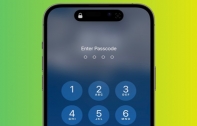[How To] วิธีลดขนาดไฟล์ภาพบน iPhone โดยไม่ต้องโหลดแอปเพิ่ม หมดปัญหาเครื่องเต็ม

ปฏิเสธไม่ได้ว่า iPhone รุ่นใหม่ที่เปิดตัวในแต่ละปี มีการพัฒนากล้องถ่ายภาพให้มีประสิทธิภาพดีขึ้น ทำให้ภาพที่ได้มีความคมชัดมากขึ้น แต่ก็ต้องแลกมาด้วยขนาดไฟล์ภาพที่ใหญ่ขึ้นเช่นกัน ส่งผลทำให้ iPhone เครื่องเต็มโดยไม่รู้ตัว
มาดูกันว่า เราจะมีวิธีไหนบ้างในการลดขนาดไฟล์ภาพถ่ายบน iPhone
1. ลดขนาดรูปภาพตรงหน้าการตั้งค่า (Settings)
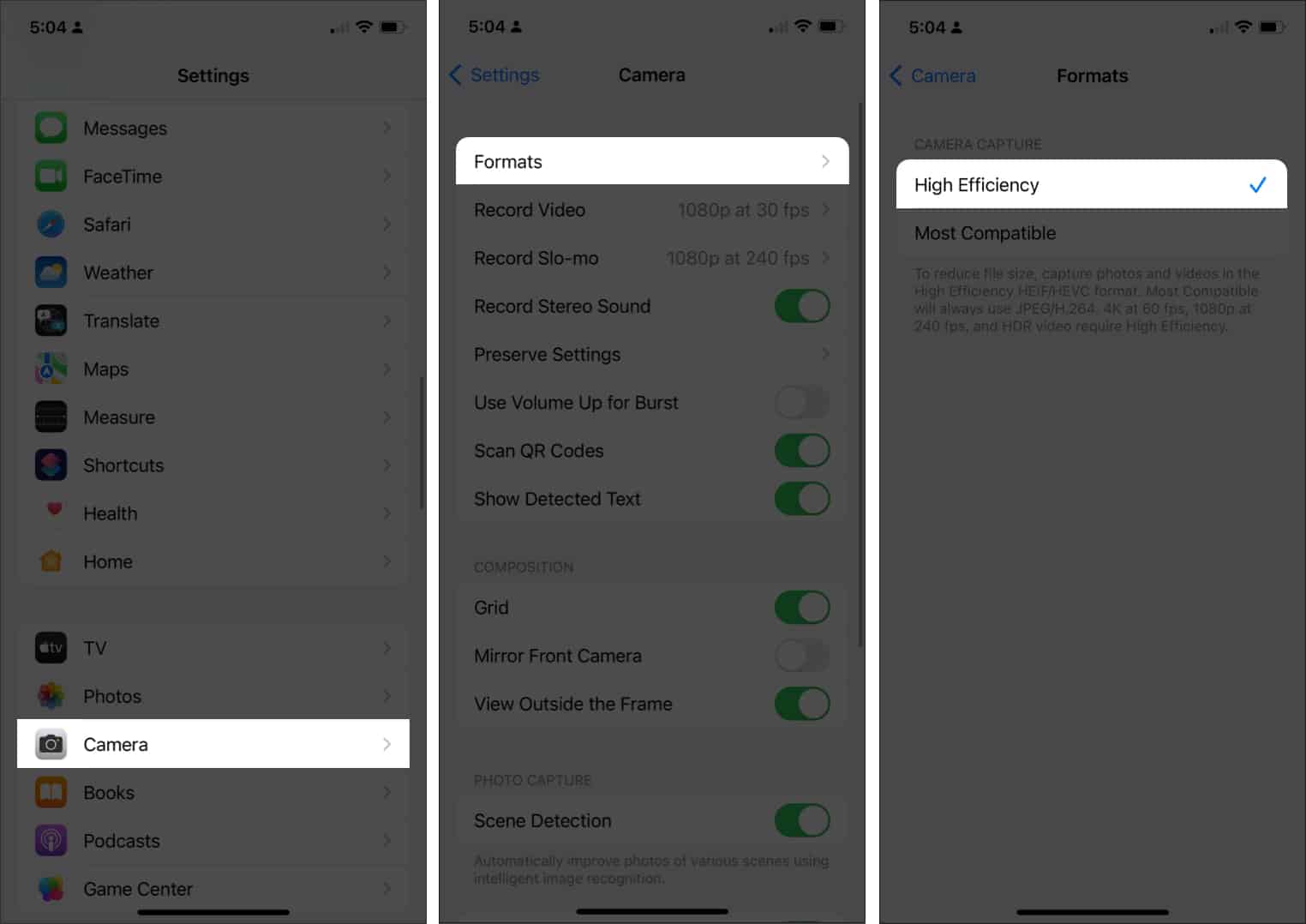
วิธีที่ดีที่สุดในการลดขนาดไฟล์ภาพบน iPhone ก็คือ การปรับฟอร์แมตของภาพถ่าย ซึ่งบน iPhone จะมีการปรับฟอร์แมตภาพถ่ายจาก JPEG เป็น HEIF อัตโนมัติ ซึ่งฟอร์แมตนี้จะกินพื้นที่จัดเก็บน้อยกว่าแบบ JPEG แต่คุณภาพของไฟล์ยังคงเดิม
โดยผู้ใช้สามารถตรวจสอบได้ว่า แอปกล้อง iPhone มีการบันทึกภาพเป็นฟอร์แมตไหนได้ที่ Settings > Camera > Formats > เลือก High Efficiency
แต่ทั้งนี้ ไฟล์แบบ HEIF/HEIC บางครั้งจะไม่รองรับในบางโปรแกรม จึงจำเป็นต้องแปลงไฟล์ก่อนนำไปใช้งาน
2. สร้าง Shortcut ลดขนาดไฟล์ภาพ
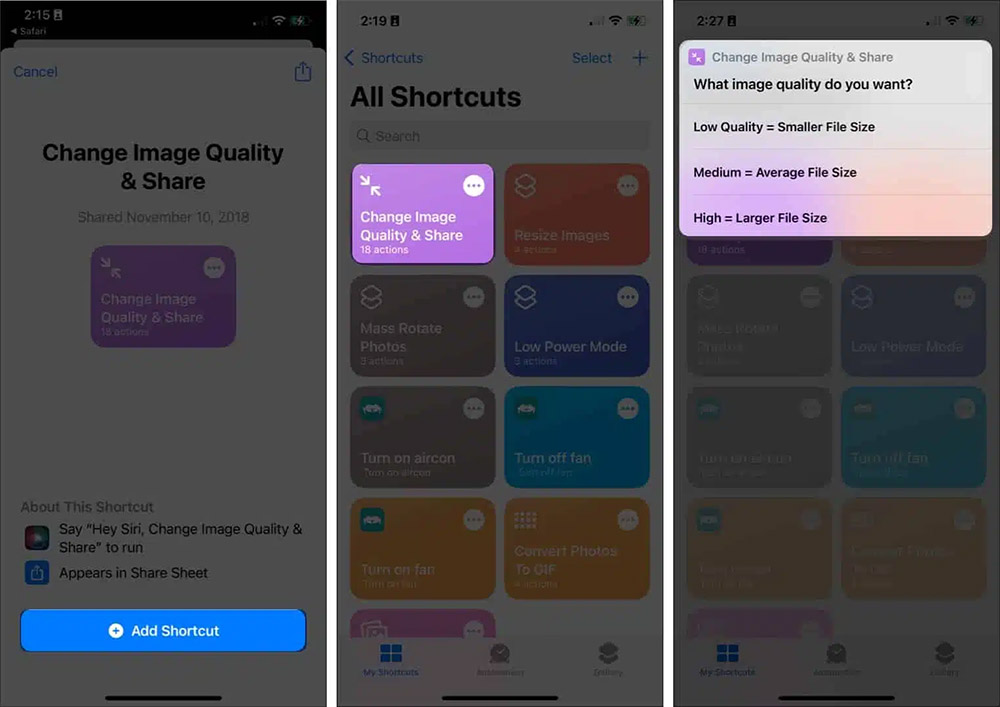
แอป Shortcut ถือว่าเป็นแหล่งรวมเทคนิคเด็ด ๆ และทางลัดต่าง ๆ ให้เลือกใช้มากมาย มาดูกันว่า การสร้าง Shortcut เพื่อลดขนาดไฟล์ ทำอย่างไร
- ดาวน์โหลด Shortcut ชื่อ Change Image Quality & Share
- แตะ Add Shortcut และรอสักครู่จนกว่า Shortcut ข้างต้นจะถูกเพิ่มเข้าไป
- เปิดแอป Shortcut จากนั้นแตะที่ Change Image Quality & Share ถ้าหากมีหน้าต่างแจ้งเตือนปรากฎขึ้นมา ให้คลิกที่ Allow Access
- เลือกรูปภาพที่ต้องการจะลดขนาดไฟล์ จากนั้นแตะไอคอน + ตรงมุมบนขวา
- ในหน้าป็อบอัพ ให้เลือกคุณภาพของไฟล์ที่ต้องการ

- เลือก Allow Once หรือ Always Allow
- เลือก Save Image
เพียงเท่านี้ ก็สามารถลดขนาดไฟล์รูปภาพด้วยการใช้แอป Shortcut ซึ่งภาพที่ผ่านการลดขนาดไฟล์แล้ว จะถูกบันทึกในโฟลเดอร์ Recents ในแอปรูปภาพ
3. ใช้แอปฯ Mail ลดขนาดภาพ
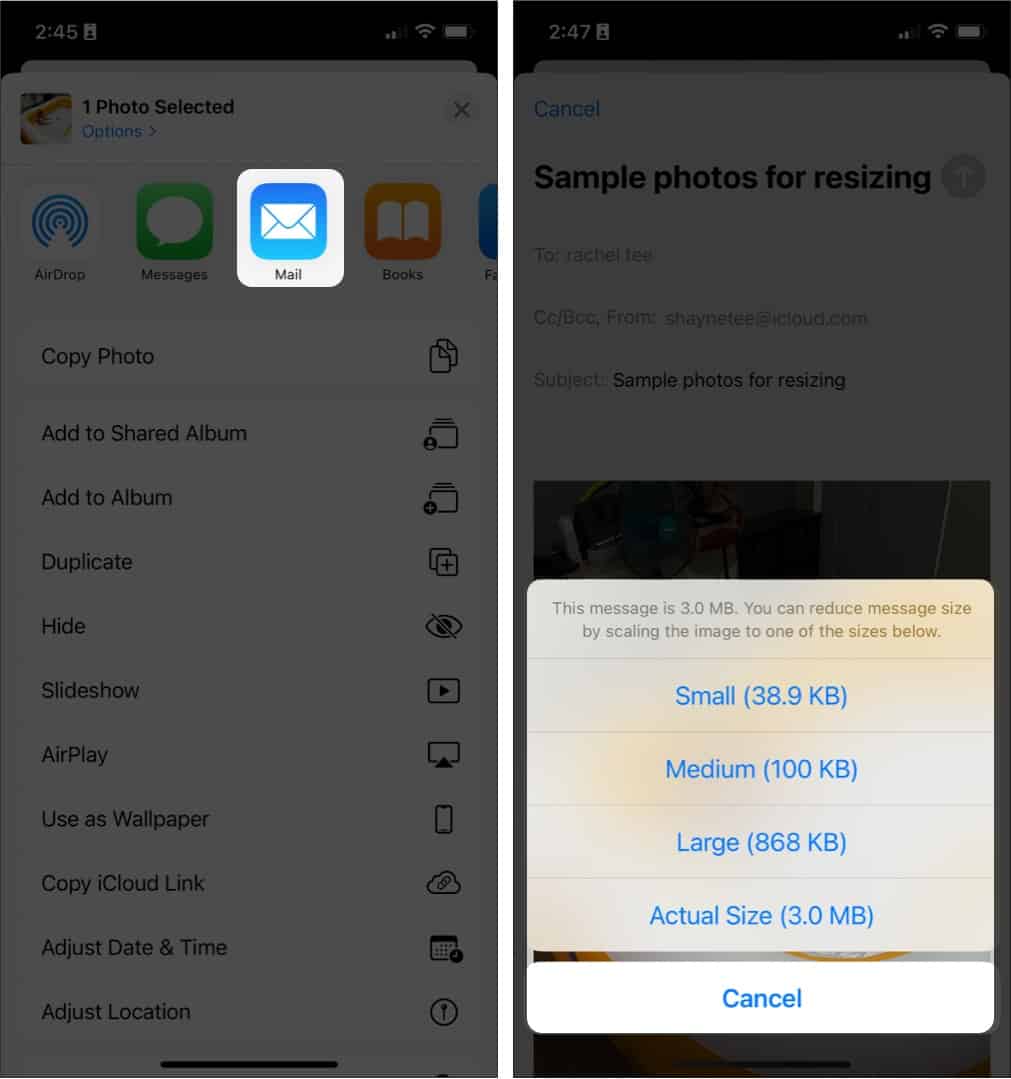
- เข้าไปที่แอปฯ Photos เลือกภาพที่ต้องการลดขนาด สามารถเลือกได้หลายภาพ
- แตะที่ไอคอน Share แล้วเลือก Mail
- กรอกที่อยู่อีเมลของตนเอง แล้วกดส่ง จะมี Pop-Up เด้งขึ้นมาแจ้งขนาดภาพที่ต้องการจะส่ง ซึ่งมีให้เลือก 4 แบบคือ Small, Medium, Large หรือ Actual Size คงที่ขนาดเดิม
- เปิดแอปฯ Mail แล้วดาวน์โหลดภาพที่รีไซซ์แล้วกลับมา
-------------------------------------
ที่มา : igeekblog.com
นำเสนอบทความโดย : techmoblog.com
Update : 28/05/2024
หน้าหลัก (Main) |
(สินค้า IT) ออกใหม่ |
|
FOLLOW US |

![[How To] วิธีปิดเครื่อง-รีสตาร์ท iPhone โดยไม่ต้องกดปุ่มด้านข้างตัวเครื่อง (อัปเดต 2024)](/uploads/head_news/2024/archive_1707385567_8784627f9968.jpg)

![[How To] วิธีเปิด Two-Factor Authentication (2FA) บนแอป LINE ป้องกันไอดีโดนแฮก](/uploads/head_news/2023/archive_1699246386_2207708f9968.jpg)
![[How To] วิธีตั้งค่าให้ iPhone ลบข้อความ OTP อัตโนมัติ หลังจากถูกใช้งานไปแล้ว](/uploads/head_news/2023/archive_1698900959_7575978f9968.jpg)